
[Ustawienia drukarki]
Określ ustawienia dotyczące działania drukarki i przetwarzania danych drukowania.
* Wartości zaznaczone pogrubionym czerwonym tekstem to ustawienia domyślne dla każdego elementu.
* Wartości zaznaczone pogrubionym czerwonym tekstem to ustawienia domyślne dla każdego elementu.

|
Jeśli panel sterowania i sterownik drukarki mają takie same ustawieniaPriorytetem są ustawienia sterownika drukarki. Ustawienia panelu sterowania obowiązują dla systemów operacyjnych takich jak UNIX, w których drukowanie nie może wykorzystywać sterowników druku, oraz podczas drukowania z poziomu urządzeń przenośnych.
|
[Priorytet ustaw. sterown. podczas druk.]
[Menu]  [Ustawienia funkcji]
[Ustawienia funkcji]  [Drukarka]
[Drukarka]  [Ustawienia drukarki]
[Ustawienia drukarki]
 [Ustawienia funkcji]
[Ustawienia funkcji]  [Drukarka]
[Drukarka]  [Ustawienia drukarki]
[Ustawienia drukarki]Wybierz, czy ustawienia sterownika drukarki mają priorytet nad formatem i typem papieru określonymi w [Ustawienia papieru] na ekranie [Główny].
Jeśli w tym ustawieniu wybierzesz [Włącz], urządzenie będzie drukować ze źródła papieru określonego przez sterownik drukarki, niezależnie od ustawień papieru w urządzeniu.
Także, gdy ustawiono tutaj [Włącz] i rozmiar załadowanego papieru znacznie różni się od rozmiaru określonego w ustawieniach sterownika drukarki, możesz określić, czy drukowanie ma być kontynuowane, czy też drukowanie ma być zatrzymane i wyświetlany jest komunikat o błędzie.
Jeśli w tym ustawieniu wybierzesz [Włącz], urządzenie będzie drukować ze źródła papieru określonego przez sterownik drukarki, niezależnie od ustawień papieru w urządzeniu.
Także, gdy ustawiono tutaj [Włącz] i rozmiar załadowanego papieru znacznie różni się od rozmiaru określonego w ustawieniach sterownika drukarki, możesz określić, czy drukowanie ma być kontynuowane, czy też drukowanie ma być zatrzymane i wyświetlany jest komunikat o błędzie.
* Zauważ, że wybranie [Włącz] w tym ustawieniu, gdy papier załadowany do urządzenia nie odpowiada papierowi określonemu przez sterownik drukarki, może prowadzić do zacięć papieru lub błędów w drukowaniu.
* Nawet jeśli urządzenie jest skonfigurowane tak, aby anulować drukowanie po wyświetleniu komunikatu o błędzie, może zostać wydrukowanych kilka arkuszy papieru.
|
[Szuflada 1]
[Wyłącz]
[Włącz]
[Prior. miejsce docel.]
[Rozmiar i typ papieru]
[Dział. niedopas. rozm.]
[Wymuś wydruk]
[Błąd wyświetlacza]
[Tylko typ papieru]
|
[Kopie]
[Menu]  [Ustawienia funkcji]
[Ustawienia funkcji]  [Drukarka]
[Drukarka]  [Ustawienia drukarki]
[Ustawienia drukarki]
 [Ustawienia funkcji]
[Ustawienia funkcji]  [Drukarka]
[Drukarka]  [Ustawienia drukarki]
[Ustawienia drukarki]Określanie liczb kopii do wydruku.
|
1 do 999
|
[Drukowanie dwustronne]
[Menu]  [Ustawienia funkcji]
[Ustawienia funkcji]  [Drukarka]
[Drukarka]  [Ustawienia drukarki]
[Ustawienia drukarki]
 [Ustawienia funkcji]
[Ustawienia funkcji]  [Drukarka]
[Drukarka]  [Ustawienia drukarki]
[Ustawienia drukarki]Określ, czy drukować na obu stronach papieru.
|
[Wyłącz]
[Włącz]
|
[Papier domyślny]
[Menu]  [Ustawienia funkcji]
[Ustawienia funkcji]  [Drukarka]
[Drukarka]  [Ustawienia drukarki]
[Ustawienia drukarki]
 [Ustawienia funkcji]
[Ustawienia funkcji]  [Drukarka]
[Drukarka]  [Ustawienia drukarki]
[Ustawienia drukarki]Określ rozmiar i typ papieru, który ma być używany podczas drukowania z urządzenia przenośnego lub systemu operacyjnego, który nie obsługuje sterownika drukarki.
Zobacz poniżej, jakie papiery można wybrać.
Używany papier
Zobacz poniżej, jakie papiery można wybrać.
Używany papier
[Zastąpienie rozmiaru papieru]
[Menu]  [Ustawienia funkcji]
[Ustawienia funkcji]  [Drukarka]
[Drukarka]  [Ustawienia drukarki]
[Ustawienia drukarki]
 [Ustawienia funkcji]
[Ustawienia funkcji]  [Drukarka]
[Drukarka]  [Ustawienia drukarki]
[Ustawienia drukarki]Określ, czy podczas drukowania urządzenie ma zastępować papier o rozmiarze A4 papierem o rozmiarze Letter i odwrotnie.
Wybranie [Wł.] w tym ustawieniu oznacza, że jeśli na przykład w komputerze ustawiono drukowanie na papierze rozmiaru A4, a załadowany jest tylko papier rozmiaru Letter, zadanie zostanie wydrukowane na papierze rozmiaru Letter.
Wybranie [Wł.] w tym ustawieniu oznacza, że jeśli na przykład w komputerze ustawiono drukowanie na papierze rozmiaru A4, a załadowany jest tylko papier rozmiaru Letter, zadanie zostanie wydrukowane na papierze rozmiaru Letter.
* Ustawienia drukowania są określane w aplikacji lub sterowniku drukarki, ale to ustawienie można określić tylko na panelu sterowania.
|
[Wyłącz]
[Wł.]
|
[Jakość druku]
[Menu]  [Ustawienia funkcji]
[Ustawienia funkcji]  [Drukarka]
[Drukarka]  [Ustawienia drukarki]
[Ustawienia drukarki]
 [Ustawienia funkcji]
[Ustawienia funkcji]  [Drukarka]
[Drukarka]  [Ustawienia drukarki]
[Ustawienia drukarki]Dostosuj ustawienia jakości, takie jak gęstość, do drukowanego dokumentu i jego celu.
[Gęstość]
[Menu]  [Ustawienia funkcji]
[Ustawienia funkcji]  [Drukarka]
[Drukarka]  [Ustawienia drukarki]
[Ustawienia drukarki]  [Jakość druku]
[Jakość druku]
 [Ustawienia funkcji]
[Ustawienia funkcji]  [Drukarka]
[Drukarka]  [Ustawienia drukarki]
[Ustawienia drukarki]  [Jakość druku]
[Jakość druku]Dostosuj gęstość używanego tonera podczas drukowania.
Aby regulacja była dokładniejsza, można dostosować poziomy trzech obszarów gęstości w [Gęstość (dokładne dopasowanie)].
Aby regulacja była dokładniejsza, można dostosować poziomy trzech obszarów gęstości w [Gęstość (dokładne dopasowanie)].
* Pamiętaj, że nie możesz dostosować gęstości toneru, jeśli [Oszcz. tonera] ustawiono na [Wł.].[Oszcz. tonera]
* [Gęstość] może nie być wyświetlane w zależności od modelu, zainstalowanych opcji i innych ustawień.
|
[Gęstość]
17 poziomów
[Gęstość (dokładne dopasowanie)]
[Wysoka]/[Średnia]/[Niska]
17 poziomów
|
[Oszcz. tonera]
[Menu]  [Ustawienia funkcji]
[Ustawienia funkcji]  [Drukarka]
[Drukarka]  [Ustawienia drukarki]
[Ustawienia drukarki]  [Jakość druku]
[Jakość druku]
 [Ustawienia funkcji]
[Ustawienia funkcji]  [Drukarka]
[Drukarka]  [Ustawienia drukarki]
[Ustawienia drukarki]  [Jakość druku]
[Jakość druku]Określ, czy podczas drukowania oszczędzać toner.
Wybierz [Wł.] w tym ustawieniu, gdy chcesz tylko sprawdzić układ lub inne wykończenie przed ostatecznym wydrukiem, np. przed wydrukowaniem bardzo dużej pracy.
Wybierz [Wł.] w tym ustawieniu, gdy chcesz tylko sprawdzić układ lub inne wykończenie przed ostatecznym wydrukiem, np. przed wydrukowaniem bardzo dużej pracy.
|
[Wyłącz]
[Wł.]
|
[Udoskonalenie obrazu]
[Menu]  [Ustawienia funkcji]
[Ustawienia funkcji]  [Drukarka]
[Drukarka]  [Ustawienia drukarki]
[Ustawienia drukarki]  [Jakość druku]
[Jakość druku]
 [Ustawienia funkcji]
[Ustawienia funkcji]  [Drukarka]
[Drukarka]  [Ustawienia drukarki]
[Ustawienia drukarki]  [Jakość druku]
[Jakość druku]Wybierz, czy ma być wykorzystywane przetwarzanie wygładzania, co zapewni gładsze drukowane kontury tekstu i rysunków.
|
[Wyłącz]
[Wł.]
|
[Tryb dopasowania wydruku]
[Menu]  [Ustawienia funkcji]
[Ustawienia funkcji]  [Drukarka]
[Drukarka]  [Ustawienia drukarki]
[Ustawienia drukarki]  [Jakość druku]
[Jakość druku]
 [Ustawienia funkcji]
[Ustawienia funkcji]  [Drukarka]
[Drukarka]  [Ustawienia drukarki]
[Ustawienia drukarki]  [Jakość druku]
[Jakość druku]Wybierz rozdzielczość drukowania. Aby drukować z wyższą rozdzielczością, wybierz wartość [Włącz].
* Wybranie wartości [Włącz] zmniejsza prędkość wydruku.
|
[Wyłącz]
[Włącz]
|
[Układ]
[Menu]  [Ustawienia funkcji]
[Ustawienia funkcji]  [Drukarka]
[Drukarka]  [Ustawienia drukarki]
[Ustawienia drukarki]
 [Ustawienia funkcji]
[Ustawienia funkcji]  [Drukarka]
[Drukarka]  [Ustawienia drukarki]
[Ustawienia drukarki]Określ kierunek lub margines ramki i pozycję wydruku.
[Miejsce oprawy]
[Menu]  [Ustawienia funkcji]
[Ustawienia funkcji]  [Drukarka]
[Drukarka]  [Ustawienia drukarki]
[Ustawienia drukarki]  [Układ]
[Układ]
 [Ustawienia funkcji]
[Ustawienia funkcji]  [Drukarka]
[Drukarka]  [Ustawienia drukarki]
[Ustawienia drukarki]  [Układ]
[Układ]|
Gdy wydrukowany dokument będzie oprawiony przy użyciu takiej metody jak zszywki, określ, czy ramka ma być na długiej czy na krótkiej krawędzi.
Tego ustawienia użyj łącznie z ustawieniem [Margines na oprawę], aby dostosować pozycję oprawy i marginesy. [Margines na oprawę] Dla oprawy dokumentów wzdłuż dłuższej krawędzi, w tym ustawieniu wybierz [Długa krawędź].
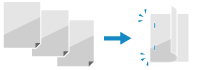
Dla oprawy dokumentów wzdłuż krótszej krawędzi, w tym ustawieniu wybierz [Krótka krawędź].
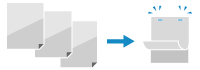
|
|
[Długa krawędź]
[Krótka krawędź]
|
[Margines na oprawę]
[Menu]  [Ustawienia funkcji]
[Ustawienia funkcji]  [Drukarka]
[Drukarka]  [Ustawienia drukarki]
[Ustawienia drukarki]  [Układ]
[Układ]
 [Ustawienia funkcji]
[Ustawienia funkcji]  [Drukarka]
[Drukarka]  [Ustawienia drukarki]
[Ustawienia drukarki]  [Układ]
[Układ]Przesuń pozycję drukowania, aby dostosować szerokość marginesu, który będzie tworzył ramkę.
Określ szerokość przesunięcia w krokach 0,5 mm w kierunku dodatnim (+) lub ujemnym (-), zgodnie z krawędzią określoną w [Miejsce oprawy]. [Miejsce oprawy]
Określ szerokość przesunięcia w krokach 0,5 mm w kierunku dodatnim (+) lub ujemnym (-), zgodnie z krawędzią określoną w [Miejsce oprawy]. [Miejsce oprawy]
Jeśli [Miejsce oprawy] ustawiono na [Długa krawędź]
Określ szerokość przesunięcia, wybierając wartość dodatnią (+), aby oprawiać na lewej krawędzi papieru, lub ujemną (-), aby oprawiać na prawej krawędzi.

Określ jako wartość dodatnią (+)
|

Określ jako wartość ujemną (-)
|
Jeśli [Miejsce oprawy] ustawiono na [Krótka krawędź]
Określ szerokość przesunięcia, wybierając wartość dodatnią (+), aby oprawiać na górnej krawędzi papieru, lub wartość ujemną (-), aby oprawiać na dolnej krawędzi.

Określ jako wartość dodatnią (+)
|

Określ jako wartość ujemną (-)
|
|
Od -50,0 do 00,0 do +50,0 (mm)
|
[Przesunięcie krótkiej krawędzi] lub [Przesunięcie długiej krawędzi]
[Menu]  [Ustawienia funkcji]
[Ustawienia funkcji]  [Drukarka]
[Drukarka]  [Ustawienia drukarki]
[Ustawienia drukarki]  [Układ]
[Układ]
 [Ustawienia funkcji]
[Ustawienia funkcji]  [Drukarka]
[Drukarka]  [Ustawienia drukarki]
[Ustawienia drukarki]  [Układ]
[Układ]Przesunięcie pozycji wydruku tekstu i obrazów. Ustawienia tego użyj, gdy drukowany tekst i obrazy są przesunięte w stronę jednej krawędzi papieru lub gdy wykraczają poza zakres drukowania.
Określ szerokość przesunięcia jako dodatnią (+) lub ujemną (-) wartość w krokach 0,5 mm dla każdego kierunku krawędzi papieru i strony druku.
Określ szerokość przesunięcia jako dodatnią (+) lub ujemną (-) wartość w krokach 0,5 mm dla każdego kierunku krawędzi papieru i strony druku.
Aby przesunąć wzdłuż krótszej krawędzi (poziomo)
Określ szerokość dopasowania, wybierając wartość dodatnią (+), aby dopasować do prawej strony arkusza, lub wartość ujemną (-), aby dopasować do lewej strony arkusza.
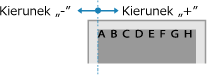
Aby przesunąć wzdłuż dłuższej krawędzi (pionowo)
Określ szerokość regulacji, wybierając wartość dodatnią (+), aby regulować na papierze w dół, lub wartość ujemną (-), aby regulować na papierze w górę.
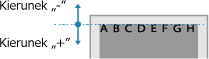
|
Od -50,0 do 00,0 do +50,0 (mm)
|
[Automatyczne pomijanie błędów]
[Menu]  [Ustawienia funkcji]
[Ustawienia funkcji]  [Drukarka]
[Drukarka]  [Ustawienia drukarki]
[Ustawienia drukarki]
 [Ustawienia funkcji]
[Ustawienia funkcji]  [Drukarka]
[Drukarka]  [Ustawienia drukarki]
[Ustawienia drukarki]Określ, czy drukowanie ma być kontynuowane, jeśli podczas drukowania wystąpi błąd.
Normalnie zaleca się użycie ustawienia [Wyłącz] tak, aby drukowanie zostało zatrzymane po wystąpieniu błędu.
Normalnie zaleca się użycie ustawienia [Wyłącz] tak, aby drukowanie zostało zatrzymane po wystąpieniu błędu.
|
[Wyłącz]
[Wł.]
|
[Przekroczenie czasu oczekiwania]
[Menu]  [Ustawienia funkcji]
[Ustawienia funkcji]  [Drukarka]
[Drukarka]  [Ustawienia drukarki]
[Ustawienia drukarki]
 [Ustawienia funkcji]
[Ustawienia funkcji]  [Drukarka]
[Drukarka]  [Ustawienia drukarki]
[Ustawienia drukarki]Określ czas od rozpoczęcia oczekiwania na odbiór danych wydruku do momentu zakończenia odbioru, gdy odbiór danych wydruku zostanie przerwany.
|
Od 5 do 15 do 300 (s)
|
[UFR II]
[Menu]  [Ustawienia funkcji]
[Ustawienia funkcji]  [Drukarka]
[Drukarka]  [Ustawienia drukarki]
[Ustawienia drukarki]
 [Ustawienia funkcji]
[Ustawienia funkcji]  [Drukarka]
[Drukarka]  [Ustawienia drukarki]
[Ustawienia drukarki]Określ metodę przetwarzania danych drukowania używaną w przypadku korzystania ze sterownika drukarki UFR II.
[Półtony]
[Menu]  [Ustawienia funkcji]
[Ustawienia funkcji]  [Drukarka]
[Drukarka]  [Ustawienia drukarki]
[Ustawienia drukarki]  [UFR II]
[UFR II]
 [Ustawienia funkcji]
[Ustawienia funkcji]  [Drukarka]
[Drukarka]  [Ustawienia drukarki]
[Ustawienia drukarki]  [UFR II]
[UFR II]Określ metodę drukowania używaną do odtwarzania półtonów (obszarów pośrednich między jasnymi i ciemnymi obszarami) odpowiednio do zawartości danych wydruku.
Do drukowania w wysokiej rozdzielczości z wyraźnymi konturami tekstu
Określ [Rozdzielczość]. Jest to przydatne w drukowaniu plików zawierających tekst i cienkie linie.
Aby drukować w rozdzielczości wyższej niż ustawienie [Rozdzielczość], wybierz wartość [Wysoka rozdzielczość]. Jest to przydatne w drukowaniu danych z cienkimi liniami i małym tekstem, np. plików CAD.
Aby drukować w rozdzielczości wyższej niż ustawienie [Rozdzielczość], wybierz wartość [Wysoka rozdzielczość]. Jest to przydatne w drukowaniu danych z cienkimi liniami i małym tekstem, np. plików CAD.
* Wybranie wartości [Wysoka rozdzielczość] może zmniejszyć spójność tekstur.
Do drukowania ze zwiększonym kontrastem między obszarami jasnymi a ciemnymi
Określ [Odcień koloru]. Jest to przydatne przy drukowaniu plików obrazów, takich jak zdjęcia.
Do drukowania z bardziej płynnymi gradacjami i konturami
Określ [Gradacja]. Jest to przydatne przy drukowaniu plików, takich jak rysunki z gradacją tonalną.
|
[Rozdzielczość/grad.]*1
[Tekst]
[Rozdzielczość]
[Odcień koloru]
[Gradacja]
[Wysoka rozdzielczość]
[Grafika]
[Rozdzielczość]
[Odcień koloru]
[Gradacja]
[Wysoka rozdzielczość]
[Obraz]
[Rozdzielczość]
[Odcień koloru]
[Gradacja]
[Wysoka rozdzielczość]
|
|
*1 Może nie być wyświetlany w zależności od modelu, zainstalowanych opcji i innych ustawień.
|
[Oszczędzanie papieru]
[Menu]  [Ustawienia funkcji]
[Ustawienia funkcji]  [Drukarka]
[Drukarka]  [Ustawienia drukarki]
[Ustawienia drukarki]  [UFR II]
[UFR II]
 [Ustawienia funkcji]
[Ustawienia funkcji]  [Drukarka]
[Drukarka]  [Ustawienia drukarki]
[Ustawienia drukarki]  [UFR II]
[UFR II]Określ, czy wyłączyć drukowanie pustych stron zawartych w danych wydruku.
|
[Wyłącz]
[Wł.]
|
[Ustawienia obrazowania]
[Menu]  [Ustawienia funkcji]
[Ustawienia funkcji]  [Drukarka]
[Drukarka]  [Ustawienia drukarki]
[Ustawienia drukarki]
 [Ustawienia funkcji]
[Ustawienia funkcji]  [Drukarka]
[Drukarka]  [Ustawienia drukarki]
[Ustawienia drukarki]Określ metodę przetwarzania danych drukowania stosowaną przy drukowaniu plików obrazów w formacie JPEG lub TIFF.
[Półtony]
[Menu]  [Ustawienia funkcji]
[Ustawienia funkcji]  [Drukarka]
[Drukarka]  [Ustawienia drukarki]
[Ustawienia drukarki]  [Ustawienia obrazowania]
[Ustawienia obrazowania]
 [Ustawienia funkcji]
[Ustawienia funkcji]  [Drukarka]
[Drukarka]  [Ustawienia drukarki]
[Ustawienia drukarki]  [Ustawienia obrazowania]
[Ustawienia obrazowania]Określ metodę drukowania używaną do odtwarzania półtonów (obszarów pośrednich między jasnymi i ciemnymi obszarami) odpowiednio do zawartości danych obrazu.
Do drukowania ze zwiększonym kontrastem między obszarami jasnymi a ciemnymi
Określ [Gradacja]. Jest to przydatne przy drukowaniu plików obrazów, takich jak zdjęcia.
Do drukowania z bardziej płynnymi gradacjami i konturami
Określ [Rozdzielczość]. Jest to przydatne przy drukowaniu plików, takich jak rysunki z gradacją tonalną.
Do drukowania w wysokiej rozdzielczości z wyraźnymi konturami tekstu
Określ [Wysoka rozdzielczość]. Jest to przydatne przy drukowaniu plików z tekstem i cienkimi liniami.
|
[Gradacja]
[Rozdzielczość]
[Wysoka rozdzielczość]
|